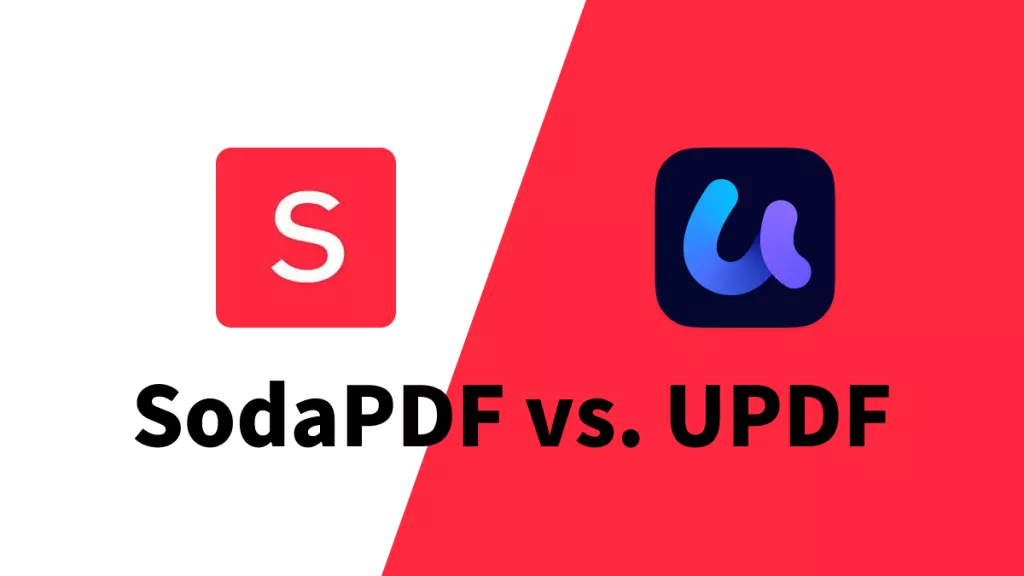AvePDF est un produit en ligne de PDF et de documents qui comprend plusieurs produits pour convertir, éditer, optimiser et organiser vos PDF. Le produit propose une version gratuite qui comporte plusieurs limitations. Dans cette revue, nous vous guiderons à travers tout ce que vous devez savoir sur AvePDF, et nous vous fournirons une alternative puissante qui n'a pas les mêmes limitations et qui est plus sûre à utiliser - UPDF, que vous pouvez facilement télécharger et utiliser via le site web.
Windows • macOS • iOS • Android 100% sécurisé
Qu'est-ce que AvePDF - Un produit PSPDFKit ?
AvePDF est un produit en ligne qui comprend plusieurs outils PDF et documentaires que vous pouvez utiliser. Les outils les plus populaires comprennent un outil de conversion de PDF, un outil de compression de PDF, des outils de signature électronique et d'édition ainsi que d'autres outils d'organisation. AvePDF prétend en outre être le seul logiciel en ligne à offrir de nombreuses fonctionnalités PDF de haut niveau, notamment l'OCR et l'hypercompression.

Principales fonctionnalités de AvePDF
AvePDF dispose d'un certain nombre de fonctionnalités réparties en cinq catégories. Ces catégories sont la conversion, l'édition, l'organisation, la protection et l'optimisation. Chacune de ces catégories comprend plusieurs outils que vous pouvez utiliser.
1. Conversion
Les conversions PDF incluent tout outil qui vous permet de changer un type de fichier en PDF et vice versa. Les conversions les plus courantes incluent PDF en Word, PDF en JPG, TXT en PDF et PDF en Excel. Cependant, bien que ce soient les plus courantes, cela ne signifie pas que AvePDF ne dispose pas d'outils de conversion plus spécialisés, y compris des outils qui convertissent les fichiers DXF, SVG, HTML et TIFF, entre autres. Enfin, dans cette catégorie, il existe également un outil de combinaison qui vous permet de regrouper plusieurs fichiers PDF. La seule limitation est que la taille maximale des fichiers est de 128 Mo seulement, ce qui, selon la taille de votre PDF, pourrait être insuffisant.
2. Organisation
Les outils d'organisation comprennent :
- Ajouter des numéros de page aux PDF
- Supprimer des pages des PDF
- Fusionner des pages PDF en une seule page
- Fusionner des PDF
- Organiser des PDF
- Inverser l'ordre des pages des PDF
- Faire pivoter des PDF
- Diviser des PDF
Tous ces outils sont principalement utilisés par les utilisateurs qui souhaitent réorganiser, faire pivoter ou modifier les pages de leur PDF. Bien qu'aucun de ces outils ne vous permette de modifier le contenu des pages PDF, ils vous offrent la possibilité de modifier l'ordre des pages, de supprimer des pages et même de faire pivoter et de fusionner les pages de votre PDF.
3. Édition
Contrairement aux outils d'organisation, les outils d'édition sont là pour vous aider à modifier le contenu du PDF. Ils comprennent les outils suivants :
- Nettoyer les PDF
- Recadrer les PDF
- Modifier les métadonnées des PDF
- Extraire des pages d'un PDF
- Remplir des formulaires de PDF
- Aplatir les PDF
- Supprimer du texte d'un PDF
- Redimensionner les PDF
- Filigraner les PDF
4. Protection
Les outils de projet sont ceux qui concernent la protection et la sécurité. Cela inclut le verrouillage et la protection par mot de passe des PDF, ainsi que leur déverrouillage
- Signer un PDF
- Protéger un PDF par mot de passe
- Biffer un PDF
- Déverrouiller un PDF
5. Optimisation
Les outils d'optimisation comprennent un ensemble d'outils, dont l'OCR qui rend les PDF consultables, des outils de compression qui vous permettent de transférer plus facilement les PDF, et d'autres outils de réparation.
- Compresser un PDF
- Hyper-compresser des PDF
- OCR PDF
- Linéarisation de PDF
- Validation de PDF/A
- Supprimer le contenu d'un PDF
- Supprimer le contenu interactif d'un PDF
- Réparer des PDF
AvePDF est-il gratuit ? Quelles sont les limites de la version gratuite ?
AvePDF propose une version gratuite aux utilisateurs. Cependant, cette version gratuite présente un certain nombre de limites, dont la plus importante est que le nombre maximum de fichiers que vous pouvez traiter est de 2 toutes les 6 heures. Cela limite considérablement la rapidité avec laquelle vous pouvez effectuer des tâches avec cet outil en ligne.
Parmi les autres limitations de la version gratuite, on peut citer la taille maximale des fichiers, qui est de 128 Mo, ainsi que le nombre maximal de fichiers (10) que vous pouvez ajouter à chaque traitement.

Tarification de AvePDF Premium
Si vous ne voulez pas avoir à faire face aux limitations de la version gratuite, la meilleure option est de passer à AvePDF Premium, qui est le service d'abonnement à l'outil gratuit. Dans la version premium, vous devrez payer pour chaque utilisateur individuellement et le paiement sera effectué annuellement. Si vous vous demandez quels sont les avantages de la version payante par rapport à la version gratuite, vous pouvez consulter la liste ci-dessous :
- La taille maximale des fichiers à traiter est étendue à 512 Mo au lieu de 128 Mo
- Aucune limite horaire sur le traitement des documents, dans la version gratuite seulement 2 traitements par 6 heures sont autorisés
- Le nombre maximum de fichiers par traitement passe de 10 fichiers dans la version gratuite à 100 dans la version payante
- Pas de publicité
- Support technique disponible
- Accès anticipé aux outils bêta
La version premium de AvePDF coûte 68 € et est facturée en un seul paiement annuel. Il n'y a pas d'option de paiement mensuel ni d'option pour des offres plus avantageuses pour plusieurs utilisateurs.

Comment utiliser AvePDF Compressor
L'outil le plus connu de AvePDF est son hyper-compresseur qui peut être utilisé en ligne en trois étapes simples :
- Ajoutez votre fichier à l'outil de compression soit en le déposant, soit en y accédant via votre lecteur ou fichier local.
- Choisissez le niveau de compression dont vous avez besoin pour votre fichier (faible, moyen, élevé, très élevé). Une fois que vous avez sélectionné le niveau de compression, cliquez sur le bouton Compresser.
- Lorsque le fichier est compressé, vous recevez des informations sur le pourcentage de compression et la taille finale du document. Vous pouvez cliquer sur le bouton de téléchargement sous ces informations pour télécharger la nouvelle version compressée de votre PDF.

Avis des utilisateurs sur AvePDF
En ce qui concerne les outils de AvePDF et les avis que les utilisateurs ont donnés à leur sujet, il existe de nombreuses divergences en fonction de l'outil que chaque utilisateur a utilisé. Cependant, certains avantages et inconvénients sont apparus dans la plupart des avis des utilisateurs et constituent une partie générale de l'expérience AvePDF. Ceux-ci incluent :
Avantages:
- Interface simple et facile à utiliser
- Outils faciles à utiliser en fonction de vos besoins
- Sécurité du cloud et accès direct au cloud
- La fonctionnalité de collaboration permet aux équipes de travailler facilement ensemble sur un même PDF
- Peut fonctionner sur n'importe quel navigateur et appareil
Inconvénients:
- Les outils de conversion ne convertissent pas toujours correctement les PDF en fichiers Word ou autres. Ces erreurs et ces problèmes sont plus fréquents dans les PDF qui contiennent divers médias, y compris des images.
- Les outils de compression entraînent souvent une forte réduction de la qualité lorsque le PDF est volumineux. Cela est particulièrement vrai dans le cas des images et des icônes.
- L'offre gratuite est très limitée en termes de conversions, tandis que l'offre premium peut être assez coûteuse.
- Manque d'options de traitement pour les PDF dans d'autres langues.
- L'outil de compression ne parvient pas toujours à compresser suffisamment le fichier.
- Pas d'application mobile.
- Il y a souvent des problèmes lors des processus d'importation et de rendu.
La meilleure alternative à AvePDF (meilleures performances et plus stable)
UPDF est une boîte à outils unique pour tout ce dont vous pourriez avoir besoin pour vos fichiers PDF. Ce qui distingue UPDF de la plupart des autres outils, c'est qu'il ne dépend pas d'une interface en ligne pour fonctionner. Ainsi, l'outil ne sera jamais affecté par des problèmes de sécurité liés à un cloud, ni par des problèmes d'importation ou de rendu de fichiers dus à une connexion Internet trop lente ou défaillante. De plus, UPDF peut être utilisé sur Windows, macOS, iOS et Android en même temps, et une seule licence est requise.
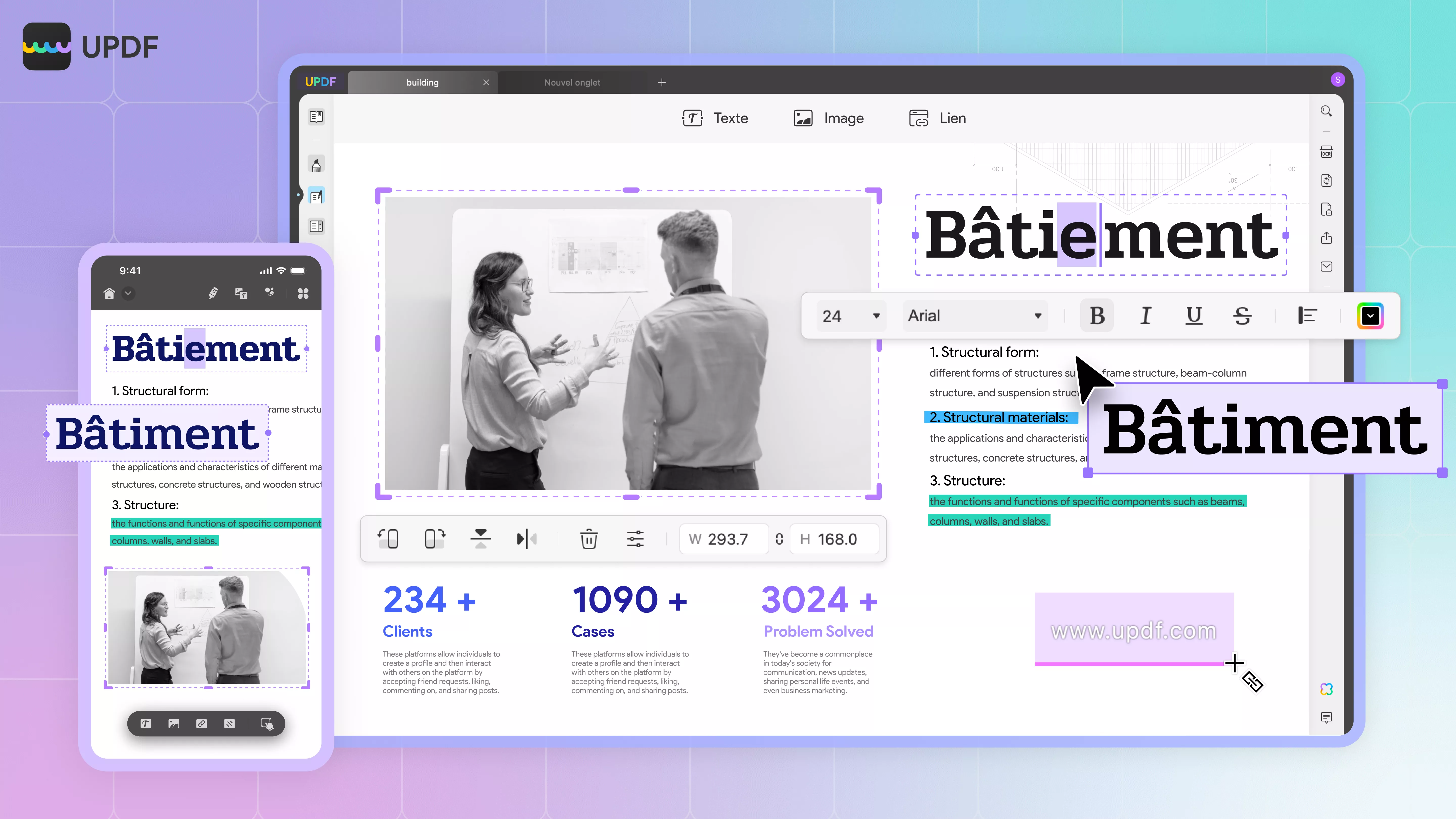
UPDF dispose d'un certain nombre de fonctionnalités dont vous pouvez profiter en téléchargeant cet outil. Il s'agit notamment des fonctionnalités suivantes :
Windows • macOS • iOS • Android 100% sécurisé
- Annotation de PDF : UPDF vous permet non seulement d'ouvrir et de lire vos fichiers PDF, mais aussi de les annoter. Divers outils de marquage sont disponibles, notamment le surlignage, le soulignement, le barré, les notes autocollantes, les autocollants, les signatures, etc.
- Fonctionnalités IA : Grâce aux capacités de l'IA, vous pourrez analyser tous vos PDF sans avoir à fournir beaucoup d'efforts. Vous pourrez également effectuer plus facilement des recherches et obtenir des réponses à toutes les questions relatives à votre PDF. Cela vous aidera à parcourir les documents plus rapidement.
- Fonctionnalité OCR : L'OCR est une excellente option pour tout PDF résultant d'un document scanné. En effet, grâce à l'OCR, votre PDF peut non seulement être consultable, mais aussi entièrement modifiable, ce qui vous permet de parcourir plus facilement l'ensemble de son contenu.
- Conversion de PDF : L'outil de conversion multiple vous permet de convertir vos PDF en différents types de fichiers, tels que Word, Excel, PowerPoint, et vice versa.
- Édition de PDF : Enfin, que vous ayez besoin de modifier le texte, de supprimer des images, de supprimer des sections ou de réorganiser les pages de votre PDF, l'outil d'édition de UPDF vous permettra d'apporter en quelques clics toutes les modifications nécessaires à votre PDF.
Quelle est la meilleure boîte à outils PDF ? AvePDF vs. UPDF
| AvePDF | UPDF | |
| Outil en ligne | ||
| Version gratuite | Disponible avec certaines limitations,
notamment : Fichiers jusqu'à 128 Mo Traitement toutes les 6 heures seulement | Vous pouvez utiliser la version d'essai
gratuitement à vie Vous pouvez convertir deux fois par jour gratuitement |
| Version payante | 68 € facturés annuellement | 39,99 € facturés annuellement 69,99 € à vie |
| Sécurité | S'appuie sur un serveur cloud en ligne, ce qui peut poser des problèmes de sécurité | Entièrement sécurisé |
| Outil de conversion | Peu fiable, présente souvent des dysfonctionnements | Conversion transparente |
| Importation | Souvent des problèmes dus à l'outil étant en ligne | Processus d'importation facile |
| Compression | Souvent inefficace | Facile à utiliser avec des effets exceptionnels |
| Intégration de l'IA | ||
| 100+ Autocollants | ||
| Signature numérique | ||
| Évaluation | 3.9 | 4.8 |
Bien que AvePDF et UPDF prétendent faire la même chose, en réalité, un seul de ces outils parvient à toujours fournir d'excellents résultats. UPDF parvient toujours à convertir des documents PDF dans n'importe quel autre format sans perdre la mise en forme. Il possède plus de fonctionnalités que AvePDF. L'outil est également beaucoup plus sécurisé car il ne repose pas sur une plateforme en ligne, ce qui en fait une meilleure option pour les documents au contenu sensible. En souscrivant à un abonnement UPDF et UPDF AI, vous pouvez débloquer toutes les fonctionnalités premium sans aucune restriction. Passez à la version premium avec une réduction exclusive dès maintenant.
Conclusion
AvePDF est un outil PDF en ligne facile à utiliser et disponible immédiatement. Bien qu'il dispose d'un certain nombre d'outils, beaucoup d'entre eux présentent souvent des bugs et des problèmes, c'est pourquoi un outil plus fiable tel que UPDF est la meilleure option pour convertir et compresser vos PDF de manière fiable. Pour télécharger UPDF, il vous suffit de cliquer sur le bouton ci-dessous et de commencer à prendre le contrôle de vos PDF dès aujourd'hui.
Windows • macOS • iOS • Android 100% sécurisé
 UPDF
UPDF
 UPDF pour Windows
UPDF pour Windows UPDF pour Mac
UPDF pour Mac UPDF pour iPhone/iPad
UPDF pour iPhone/iPad updf android
updf android UPDF AI en ligne
UPDF AI en ligne UPDF Sign
UPDF Sign Modifier le PDF
Modifier le PDF Annoter le PDF
Annoter le PDF Créer un PDF
Créer un PDF Formulaire PDF
Formulaire PDF Modifier les liens
Modifier les liens Convertir le PDF
Convertir le PDF OCR
OCR PDF en Word
PDF en Word PDF en Image
PDF en Image PDF en Excel
PDF en Excel Organiser les pages PDF
Organiser les pages PDF Fusionner les PDF
Fusionner les PDF Diviser le PDF
Diviser le PDF Rogner le PDF
Rogner le PDF Pivoter le PDF
Pivoter le PDF Protéger le PDF
Protéger le PDF Signer le PDF
Signer le PDF Rédiger le PDF
Rédiger le PDF Biffer le PDF
Biffer le PDF Supprimer la sécurité
Supprimer la sécurité Lire le PDF
Lire le PDF UPDF Cloud
UPDF Cloud Compresser le PDF
Compresser le PDF Imprimer le PDF
Imprimer le PDF Traiter par lots
Traiter par lots À propos de UPDF AI
À propos de UPDF AI Solutions de UPDF AI
Solutions de UPDF AI Mode d'emploi d'IA
Mode d'emploi d'IA FAQ sur UPDF AI
FAQ sur UPDF AI Résumer le PDF
Résumer le PDF Traduire le PDF
Traduire le PDF Analyser le PDF
Analyser le PDF Discuter avec IA
Discuter avec IA Analyser les informations de l'image
Analyser les informations de l'image PDF vers carte mentale
PDF vers carte mentale Expliquer le PDF
Expliquer le PDF Recherche académique
Recherche académique Recherche d'article
Recherche d'article Correcteur IA
Correcteur IA Rédacteur IA
Rédacteur IA Assistant aux devoirs IA
Assistant aux devoirs IA Générateur de quiz IA
Générateur de quiz IA Résolveur de maths IA
Résolveur de maths IA PDF en Word
PDF en Word PDF en Excel
PDF en Excel PDF en PowerPoint
PDF en PowerPoint Mode d'emploi
Mode d'emploi Astuces UPDF
Astuces UPDF FAQs
FAQs Avis sur UPDF
Avis sur UPDF Centre de téléchargement
Centre de téléchargement Blog
Blog Actualités
Actualités Spécifications techniques
Spécifications techniques Mises à jour
Mises à jour UPDF vs. Adobe Acrobat
UPDF vs. Adobe Acrobat UPDF vs. Foxit
UPDF vs. Foxit UPDF vs. PDF Expert
UPDF vs. PDF Expert






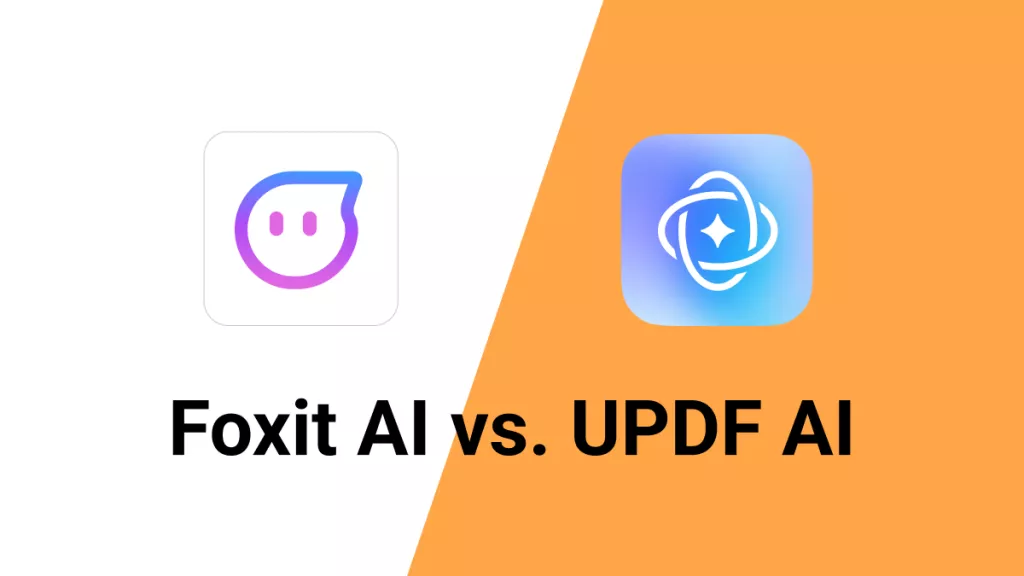
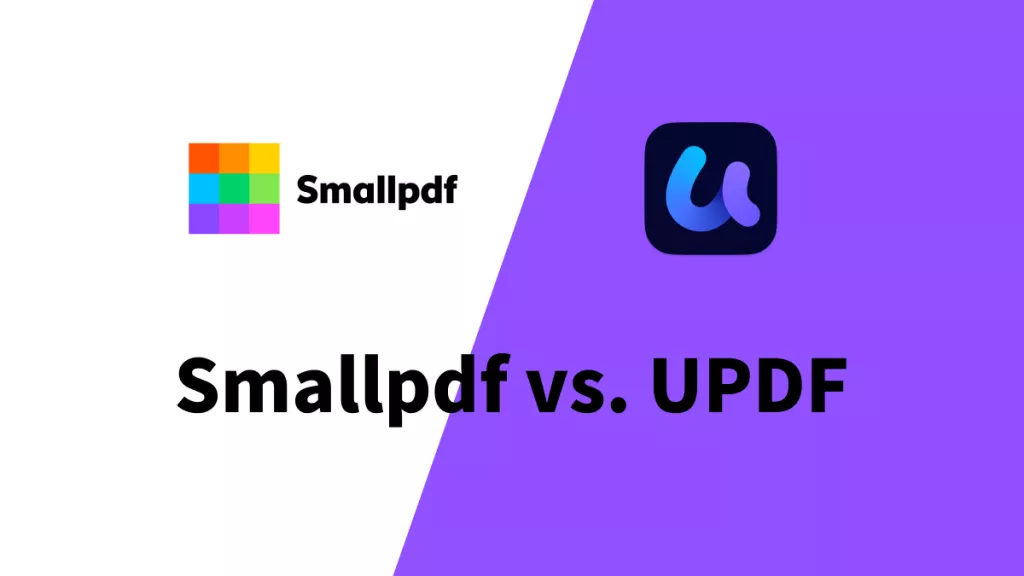

 franck Petit
franck Petit